
WordPressの記事には、外部サイトへのリンク・挿入した画像のURL・埋め込み動画など、いろんなリンクが記述されています。
それらのリンクは、様々な要因(外部サイトの終了・画像URLの変更・動画の削除)でリンク切れを起こす可能性があります。
無効なリンクはSEO的にもマイナスなため、すぐに対処したいところですが、すべてのリンクの有効性を一つ一つ手作業でチェックするのは現実的ではありません。
そんな時に便利なのが、記事内のリンク切れを自動でチェックしてくれるWordPressプラグイン「Broken Link Checker」です。
そこでここでは、WordPressプラグイン「Broken Link Checker」の使い方を紹介します。
この記事は、以下の環境で実行した結果をもとにしています。各ソフトウェアのバージョンにより、動作結果や表示が異なる場合があることをご了承ください。
| ソフトウェア(プラグイン) | バージョン |
|---|---|
| Broken Link Checker | 1.11.5 |
| WordPress | 4.9.6 |
目次
Broken Link Checkerとは
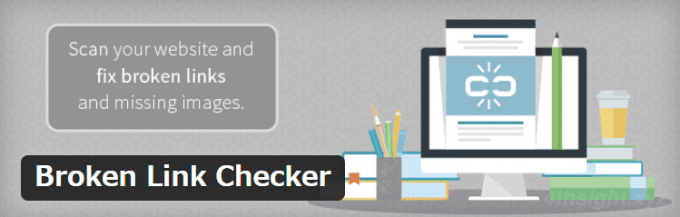
Broken Link Checker – WordPress プラグイン | WordPress.org 日本語
「Broken Link Checker」は、投稿・固定ページなどに含まれるリンクの有効性を自動的にチェックし、リンク切れが見つかると通知してくれるWordPressプラグインです。
Broken Link Checkerの初期設定
プラグインのインストール手順は、一般的な手順と同様のためここでは割愛します。
設定は、管理画面(ダッシュボード)の「設定」>「リンクチェッカー」で行いますが、デフォルトのままで問題なく使用できます。
参考に設定画面の画像を掲載します。
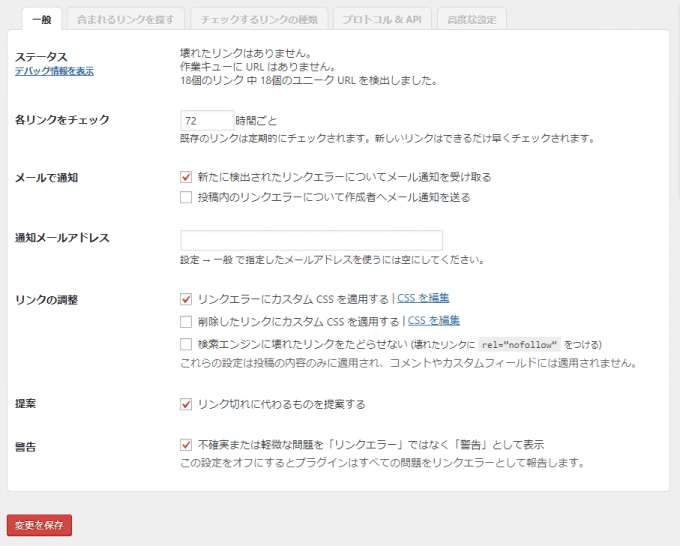
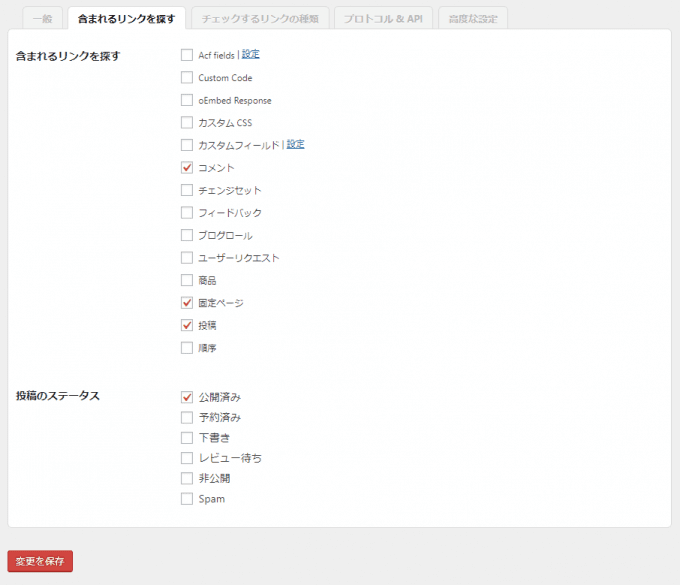
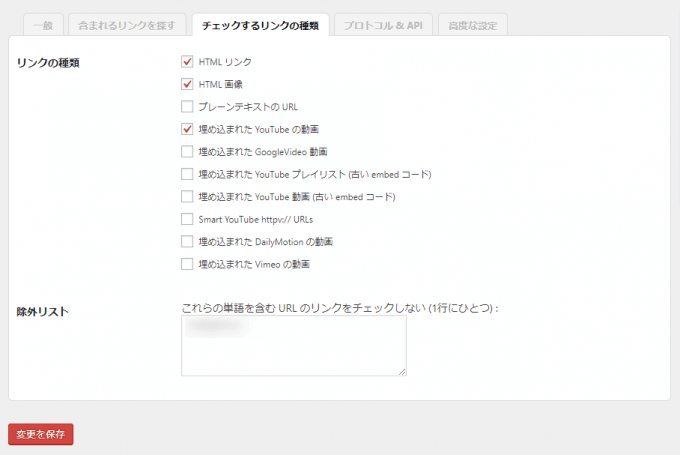
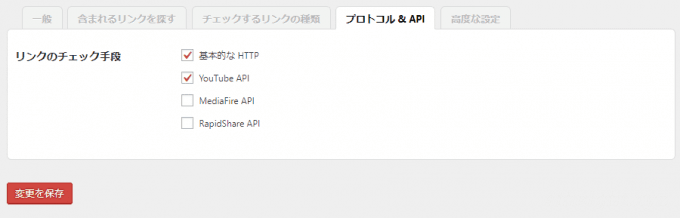
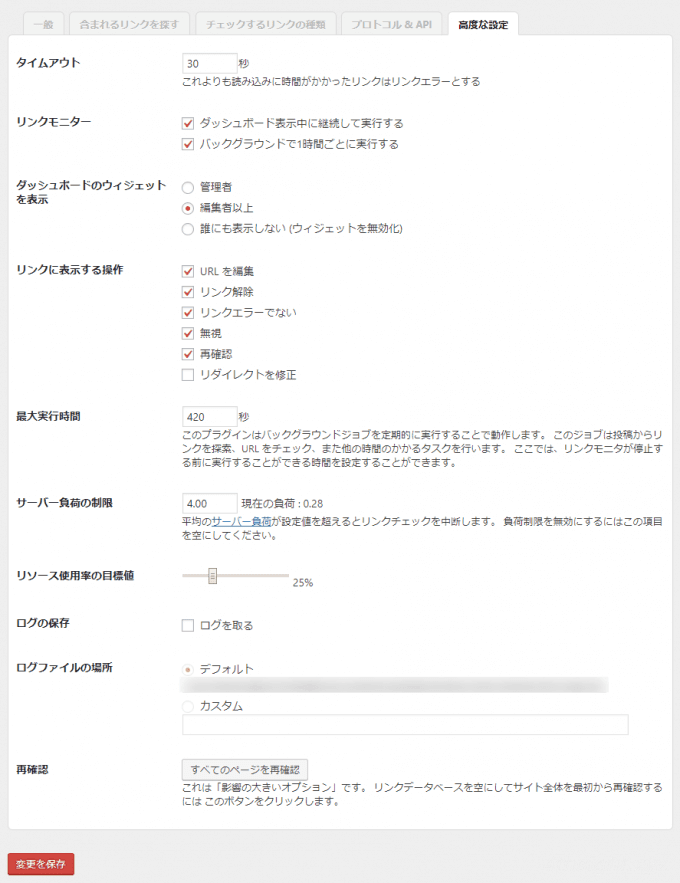
Broken Link Checkerの使い方
プラグインを有効化すると、自動的に初回のチェックが始まるので、終了するまで待ちます。
チェックが完了すると、ステータス欄に「作業キューにURLはありません」と表示され、リンクエラーがあると「X個のリンクエラーを発見しました」と表示され、リンクをクリックすると詳細が表示されます。
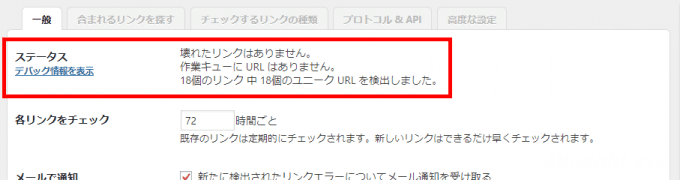
チェック結果の詳細は、管理画面(ダッシュボード)>「ツール」>「リンクエラー」で確認できます。リンクエラーはこの画面で処置します。
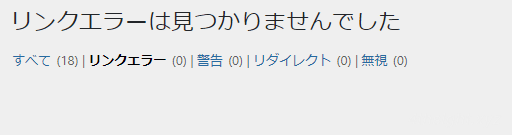
なお、チェック結果は「Broken Link Checker」の設定画面のステータス欄だけでなく、WordPressのダッシュボード画面でも確認できます。
あとがき
「Broken Link Checker」では、画像リンクやメジャーな動画サービスの埋込動画のリンク切れもチェックしてくれます。
WordPressで作ったWebサイトを、効率よく運営するには欠かせないプラグインの一つです。